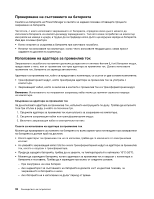Lenovo ThinkPad Edge E530 (Bulgarian) User Guide - Page 51
Зареждане на батерията, Енергоспестяващи режими
 |
View all Lenovo ThinkPad Edge E530 manuals
Add to My Manuals
Save this manual to your list of manuals |
Page 51 highlights
3 до 6 95%. Power Manager Power Manager Windows 7 15. Power Manager 1 Power Manager 2 SSD 1 Глава 2 33

Зареждане на батерията
Когато проверите състоянието на батерията и откриете, че оставащите проценти захранване са
малко или когато сигналът за изтощена батерия ви извести, че оставащото захранване е малко, е
необходимо да заредите батерията или да я замените със заредена батерия.
Ако в близост има контакт с променлив ток, включете адаптера за променлив ток в него, след което
свържете жака с компютъра. Батерията ще бъде напълно заредена след около 3 до 6 часа.Това
зависи от размера на батерията и околната среда. Индикаторът за състоянието на батерията ще
обозначи зареждането на батерията, след което ще ви извести, когато батерията е напълно заредена.
Забележка:
За да увеличи живота на батерията, компютърът не започва презареждане на батерията,
ако оставащото захранване е повече от 95%.
Удължаване на живота на батерията
За да увеличите живота на батерията, направете следното:
•
Използвайте батерията до пълно изтощаване на батерията, което означава да я използвате,
докато индикаторът за състоянието на батерията започне да мига в оранжево.
•
Презаредете батерията напълно, преди да я използвате. Батерията е напълно заредена, ако
индикаторът на батерията показва зелено, когато променливотоковият адаптер е включен.
•
Винаги използвайте функции за управление на захранването, като например режими за
захранване, празен екран, заспиване и хибернация.
Управление на захранването на батерията
С помощта на Power Manager, можете да конфигурирате настройките за захранване за постигане на
най-доброто равновесие между производителност и спестяване на енергия.
За инструкции относно достъпа до програмата Power Manager вж. “Достъп до приложения в Windows
7” на страница 15.
За повече информация относно програмата Power Manager вж. системата за помощна информация.
Енергоспестяващи режими
Има няколко режима, които можете да използвате по всяко време, за да пестите енергия. В този
раздел са представени всички режими и се предоставят съвети за ефективното използване на
енергията на батерията.
Представяне на енергоспестяващите режими
•
Празен екран
Дисплеят на компютъра се нуждае от значителна мощност от батерията. За да изключите
захранването на дисплея, направете следното:
1. Щракнете с десния бутон върху скалата на батерията на Power Manager в лентата за задания.
2. Изберете
Изключване на дисплея
.
•
Заспиване
В режим на заспиване работата ви се записва в паметта, след което SSD устройството или
твърдият диск и дисплеят на компютъра се изключват. Когато компютърът се събуди, работата
ви се възстановява за секунди. За да превключите компютъра в режим на заспиване, направете
следното:
1. Щракнете на
Старт
.
Глава 2. Използване на компютъра
33